在平常的工作中,如果你需要将一批人的具体信息提取出来,你有处理的头绪吗?
如果有你会怎么做呢?
像一般的话,不需要提取太多人的数据的话,我们是可以通过搜索栏直接搜到所需人,然后将那一行的内容直接复制出来。
但是,如果你需要从几千个人的信息表格中,找到一百个人的完整信息,用这种方法,相信你还没开始,就不想继续了。
那么这种大批量的提取信息该怎么去做呢?
下面,我举个例子一起来了解一下

我们看到上面的第一张图和第二张图,分别是一批人的各科成绩以及需要我们提取的内容
如果我们只需要提取他们的语文成绩的话,我们只需要输入“=VLOOKUP(行的内容,需要查找的表格全部选中,列的位次,查找的准确性)”(如果不清楚的话,可以移步Excel26.VLOOKUP函数对内容进行分级先了解一下)
之后就可以把语文成绩提取出来了
但是我们需要的是全科成绩,如果这样来做的话,提取出全部虽然比一个个找简单,但是也不符合我们开始的需求。
这就需要我们对函数进行进一步的操作了。
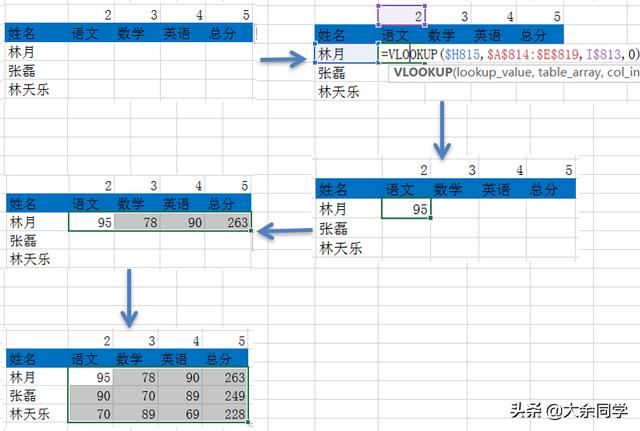
我们需要先在一旁输入2,3,4,5,以此来代替我们自己输入列的位次
接下来输入函数,“=VLOOKUP($H815,$A$814:$E$819,I$813,0)”
然后向左拖拉,再向下拖拉,得到所有数据
我们来解释一下怎么调整一下函数
我们看到第一个值“$H815”,H代表的所在的列,815表示的是所在的行,我们需要锁住H那一行,以便点击不同单元格时,列的位次不变,行的位次随之改变(锁边用F4就可以了)
中间这一段,“$A$814:$E$819”,就是把我们查找的表格锁住,保证我们查找数据时,就在那一个表格中查
最后这段,“I$813”,就是把我们输入的数字2,3,4,5所在的行锁住
还有一点,锁边时,需要锁H行,就需要在H前面输入锁边符号,像这样$H
好了,分享的内容就是这样,你学废了吗?
如果本文对您有帮助,希望各位多多点赞、评论和关注,你们的支持就是我们的动力
关注我学习更多办公技巧
,




